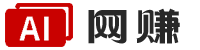首先,我让 GPT 告诉我“世界上关于小家电出名的产品设计师有谁,举出 10 个”,粘贴附进去。
你是什么产品,你就找什么产品的设计师。
如果相关类目没有设计师,你就直接 “写出设计上最著名的产品设计师有谁”,可以不加具体的细分类目。

关于小家电类的产品设计, ChatGPT 给了我 10 位影响力比较大的设计师

新开一个ChatGPT,“现在你学习约瑟夫·穆勒·布罗克曼设计风格,为接下来我发你的产品进行外观设计”

看到他已经明白后,然后我们继续提问。

觉得他写的不够清晰,可以再重新提问一下,“请仅描述外观,尽量详细,但是语言简练”。

用 ChatGPT 扮演一个翻译器,它把我们的这种自然语言翻译成绘画 AI Midjourney 可以识别到的语言。
将命令粘贴进去

把刚才准备好的外观描述粘贴进去。

那么它就已经翻译成Midjourney可以识别到的语言了,那我们把它复制下来,进入到Midjourney这个软件。
在这个命令栏里边输入:斜杠 IM,弹出的这个 IM port,这个就是最基础的输入命令

我们点击一下,然后将刚才我们的这个粘贴进去,回车

已经生成功了,我们点击一下

点击浏览器打开就可以看到大图,质感是非常的好,这里四张图每一个都是不太一样的,你看好哪一个、觉得比较OK我们可以进行细化,如果你认为哪一个直接可以用,就可以下载它的大图。

点击 U1、U2、U3、U4,可以分别把他们的大图下载下来,点 U1 就把第一张图下载下来。

如果说你认为 1 比较好,但是你想对它进行一个细化,那么我们可以点击V1,同样浏览器打开

可以看到出现的四张图都是跟 V1 非常相似的,只是细节上略微有变化。

但是,你会发现这四个产品虽然说不太一样,但是整体风格还是偏相似的,那我们为了有更多的这个方案去选择,让他开脑洞,我们会有一个命令。
在命令栏里输入-斜杠-IM,然后选择第一个。

把这句话重新粘进去

然后使用命令:(空格) –c (空格) 80

回车,就会发现它的风格不一样,如果认为这四个都不满意,点击蓝色按钮,让它换下一批重新去生成

确实每一款的差异比就比较大了,如果认为这四个都不满意,我们还可以点击这个蓝色的这个按钮,让它换下一批重新去生成。

这就是生成的这个结果,我觉得可能已经偏离了我们投影仪的这个感觉,可能是seed值太大了,这个 c 值是从 1 到 100 ,数字越大,它的这个脑洞越大。
我们可以把它调低一点再看一下,还是复制进去,输入命令 –c 50

大家可以看到用了这个 c 命令以后,结果就跟之前的描述差别很大了,这是一个开脑洞的一个命令。

另外再介绍一个命令给大家用:
觉得某个款式非常不错,但是想在款式之上再增加一点风格,首先在这个款式的基础之上,你要保持它基本外形不变,那我们要找它的 seed 值,怎么去做呢?
点击右上角,更多

点击添加反应

搜索 env,点击信封标志

他就会给我们这个机器人发一条信息,这个信息下面这有一个seed 值,这个值就是我们这个图片的这个样子的一个种子,下次你输入的时候,如果把 seed 值包含进去,它就会以这个数字为基准再生成其他图片

我们把这个seed给它复制下来。现在想添加其他风格,那么其他风格可能是你看到一张图片,你并不知道这个风格叫什么名字,怎么操作呢?
输入:斜杠, DESC 命令,选择第一个

点击上传选中风格的图片

可能这个文件你并不知道是什么风格,没关系,上传之后它会自动根据这张图片以图生文,生成 4 个关键词,找到这个风格的词就可以直接去用了。

可以复制翻译中文查看,选择一个合适的关键词描述。

比如:选择第一个。
把有些词删掉,只找一些风格的关键词。
整理之后是这几个关键词,把这几个关键词加入到原来那句话里边就好了

复制原来我们这张图的文案

还是用生成图的基础命令。/ IM ,选择第一个,然后把文案输进去,再加上刚才我们以图生文生成的这几个关键词。
因为要保持它基本样子不变,输入命令 –seed ,再把刚才我们拿到那个 seed 值给它粘贴进去,回车。

那么根据这个风格出来,图文就出现了。

如果说你觉得生成的结果跟所选那张图的风格不是很贴切,可以再加强图的感觉,那我们用什么命令呢?
首先把这张图重新上传,点击图片,点击在浏览器中打开,复制浏览器链接

还是用常规的命令 / IM ,先把图片链接复制进去,再找到包含风格图关键词的已经翻译成Midjourney可以识别到的语言描述,复制后粘贴进去

这个结果就跟之前图片的风格有点类似了

你选择什么样的风格,你的产品就会往什么风格去靠,甚至我们还可以让它风格更加接近。
还是用这张图片,还是用常规命令,把链接、提示词都粘贴复制进去。输入另外一个命令:–iw 2,(从 0.5 到2,数字越大,跟你这张风格图片的这个相似度越大),在输入 –seed xxxxx(seed值)
结果已经出来了,如果你找一个更好,更契合的风格图,可能生成的会更加好看

下面演示一下怎么改变图的比例:
还是用常规命令,复制那段话,把 send 值放进去,输入尺寸命令 –ar 4:3,你也可以选择16: 9,都是可以的,根据你的需求来去选择

那么出现图就4:3比例的长方形图片

另外还可以生成这个产品的三视图,生成三视图之后可以直接拿到犀牛开模软件,就可以直接生成 3D 模型,对我们后期外观的打样有很好的帮助。
怎么去做三视图?
首先输入:/ 斜杠,选择绿色的机器人

输入IM ,选第二个

把之前的文案复制进去,再输入三视图的咒语
three-view drawing, enerate three views, namely the frontview,the side view and the back view, –ar 3:2 –niji 5
回车
三视图就出来了,如果结果不好的话可以多生成几遍

对于三视图来说,只有长图才能生成,如果图是正方形的话是生成不了的。
所以要把图片比例变成 3: 2、4: 3 或者 16: 9 才可以生成。